ก็เป็นเรื่องที่น่าประหลาดใจอยู่พอสมควรทีเดียวสำหรับระบบปฏิบัติการใหม่ Windows 10 จากทาง Microsoft ที่มีการเผยถึงการมาและฟีเจอร์ต่างๆ ให้ได้ทราบกัน ซึ่งก่อนหน้านั้นเราคงได้ยินแต่เรื่องของ Windows 9 กันสักระยะหนึ่งแล้ว แต่อย่างไรก็ดีความคาดหวังของทางไมโครซอฟท์ที่วางไว้ก็คือ การเป็นระบบปฏิบัติการที่เรียกว่าทันสมัยข้ามยุค โดยฟีเจอร์หลายๆ ส่วนก็ออกมาล้ำสมัยน่าใช้ เช่นเดียวกับใครที่กำลังโหยหา Start Menu ก็มีกลับมาให้ใช้กันแล้ว
แต่ถ้าใครคิดว่านั่งดูในเว็บอย่างเดียวไม่เต็มอิ่ม ก็แนะนำว่าให้ลองใช้ windows 10 preview กันดู ซึ่งเวลานี้มี Technical Preview มาให้ทดลองใช้กันแล้ว ด้วยรูปแบบการใช้งานที่ไม่ได้ต่างจาก Windows 8 สักเท่าไร ไม่ว่าจะเป็นการดาวน์โหลดหรือเตรียมการสำหรับติดตั้งระบบปฏิบัติการนี้เข้าไป ส่วนจะทำอย่างไรในการเตรียม Windows 10 นั้นมาติดตามกันดูครับกับ Windows Technical Preview
1
ขั้นแรกให้เข้าไปที่ Windows Insider กันก่อนเลยครับ เพื่อที่จะรับทราบข่าวสารและเงื่อนไขต่างๆ จากนั้นคลิกที่ “เริ่มต้นใช้งาน” แล้วเตรียมตัวเข้าสู่ระบบ Microsoft Account เพื่อลงทะเบียนเพื่อใช้งาน
2
เมื่อล็อคอินเข้าสู่ Microsoft Account แล้ว ก็ให้อ่านเงื่อนไขและข้อตกลงให้เรียบร้อย
3
คลิกที่ Accept ที่ด้านขวามือ เพื่อยืนยันเข้าใช้งาน
4
จากนั้นก็จะเข้าสู่ Insider สำหรับเตรียมตัวใช้งาน windows 10 preview
5
ก่อนการที่จะทดลองใช้ Windows Technical Preview จะต้องดาวน์โหลดไฟล์ ISO มาเสียก่อน
6
โดยในหน้านี้จะมีไฟล์ ISO ของ windows 10 preview ในเวอร์ชั่นต่างๆ มาให้ทดลองใช้งาน เลือกดาวน์โหลดในรูปแบบที่ต้องการ จุดสำคัญคือ Product key ที่ต้องเก็บเอาไว้ใช้ในการติดตั้ง
7
เมื่อดาวน์โหลด windows 10 preview มาเรียบร้อยแล้ว ก็จะได้ไฟล์ ISO เพื่อเข้าสู่กระบวนการต่อไป
8
ก่อนที่จะนำไฟล์ ISO ของ windows 10 preview ไปติดตั้ง ก็ต้องอาศัยโปรแกรม Windows 7 USB/ DVD Download Tool มาใช้ในการสร้างตัวบูต ใครยังไม่มีดาวน์โหลดได้ ที่นี่ ซึ่งในครั้งนี้เราใช้แฟลชไดรฟ์ USB เป็นตัวบูต
9
แต่อย่าลืมปิดการทำงานของระบบ Anti-Virus ชั่วคราว เพราะระบบจะ Detect การทำงานของ Auto Run ที่ส่งผลต่อตัวบูทขณะสร้างได้
10
จากนั้นคลิก Browse เพื่อค้นหาไฟล์ ISO ของ Windows 10 Preview ที่เราจัดเก็บเอาไว้ แล้วคลิก Next
11
ขั้นตอนต่อมา ให้ต่อแฟลชไดรฟ์ที่จะใช้เป็นตัวบูตเข้ากับเครื่อง จากนั้นคลิกที่ USB Device แต่ถ้าจะใช้แผ่นเป็นตัวบูตให้คลิกที่ DVD
12
เมื่อระบบตรวจสอบอุปกรณ์ที่ใช้ในการบูตระบบถูกต้องและกำหนดไดรฟ์เรียบร้อยแล้ว คลิกที่ Begin Copying เพิ่อเริ่มการ Copy ISO ลงไปในไดรฟ์
13
รอจนกว่าจะ Copy เสร็จสิ้น ก็จะถือว่าจบกระบวนการสร้างตัวบูต Windows 10 Preview
Cr.http://notebookspec.com/install-windows-10-technical-preview/259701/
Easy Driver Pack 5.3.2 for windows 10 [64bit&32BIT]
มันเป็นของวินโดว์ 8 นะครับ แต่มันก็ใช้ได้กับ windows10 tech pre
DOWNLOAD : 64 BIT
DOWNLOAD : 32BIT
วิธีการติดตั้งแบบละเอียด
ไดร์เวอร์การ์ดเจอมีปัญหาไปโหลดได้ที่ http://www.nvidia.com/Download/index.aspx?lang=en-us แล้วเลือตรง oparetion system เป็น windows8.1 ตามบิตที่ท่าน ลง windows10
windows10 tech pre มี directx 11 มาให้แล้วนะครับ
windows10 tech pre มี directx 11 มาให้แล้วนะครับ





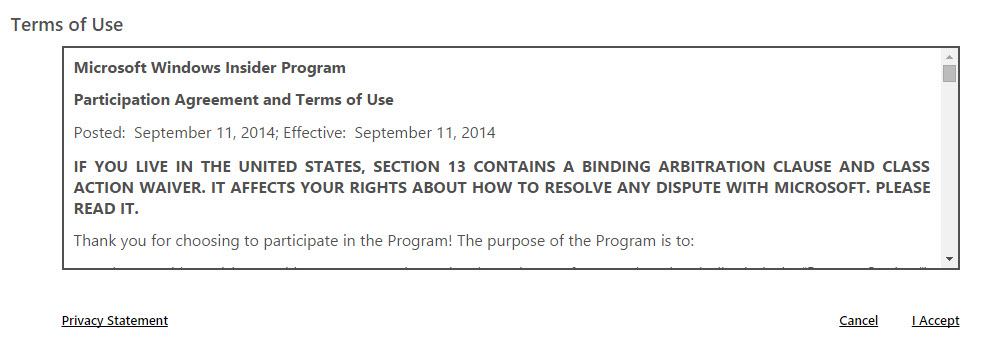
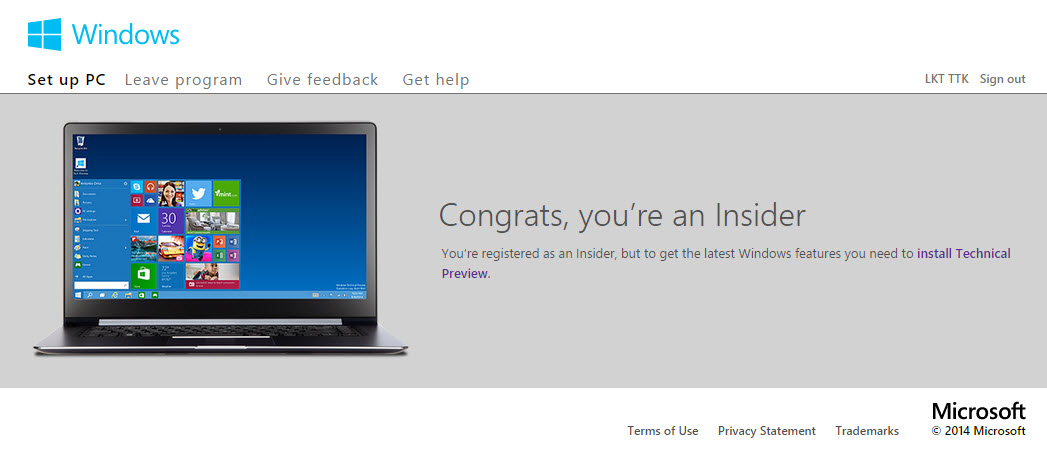
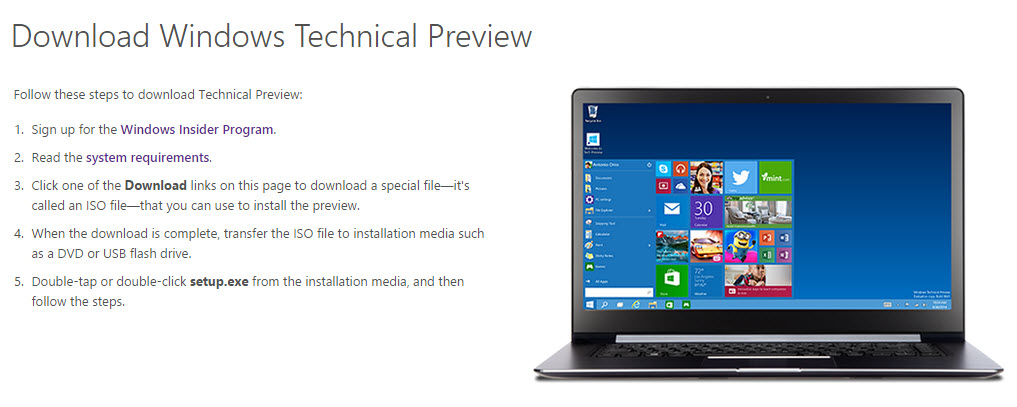




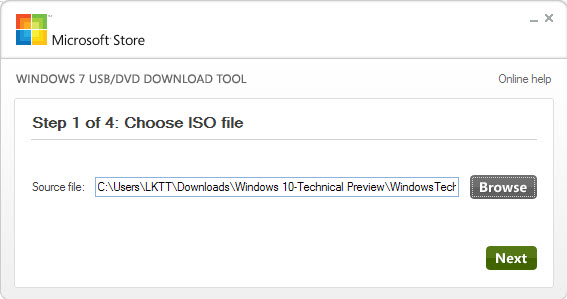



ไม่มีความคิดเห็น:
แสดงความคิดเห็น